Exchangeの設計をしていると、配布グループと共有メールボックス、どう使い分けたら良いのか迷うことがあるかもしれません。
本記事では、それぞれの特徴と使い分けについて記載します。
それぞれの特徴
配布グループ
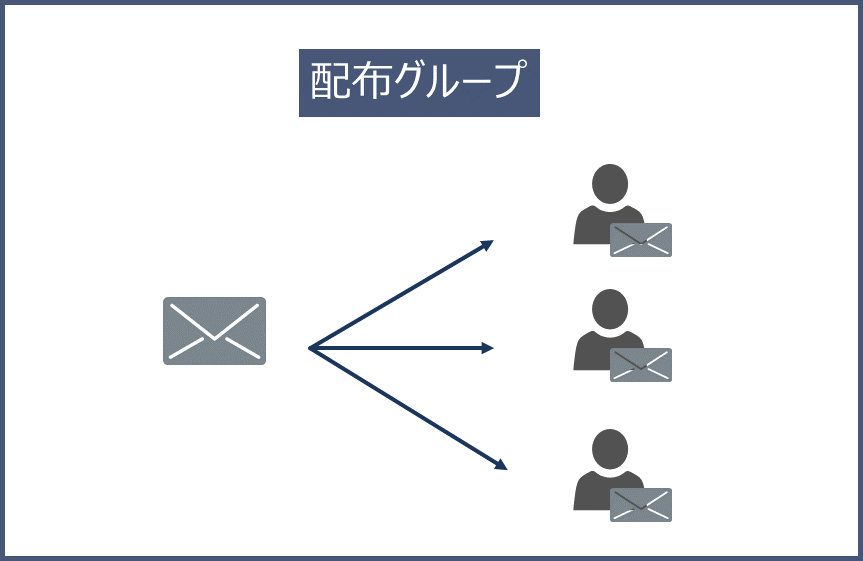
- メールは個人のメールボックスに格納される
- メール送信時の差出人は、個人のメールボックスまたは配布グループのいずれも選択可能
(設定により変更可能) - ライセンス不要
共有メールボックス
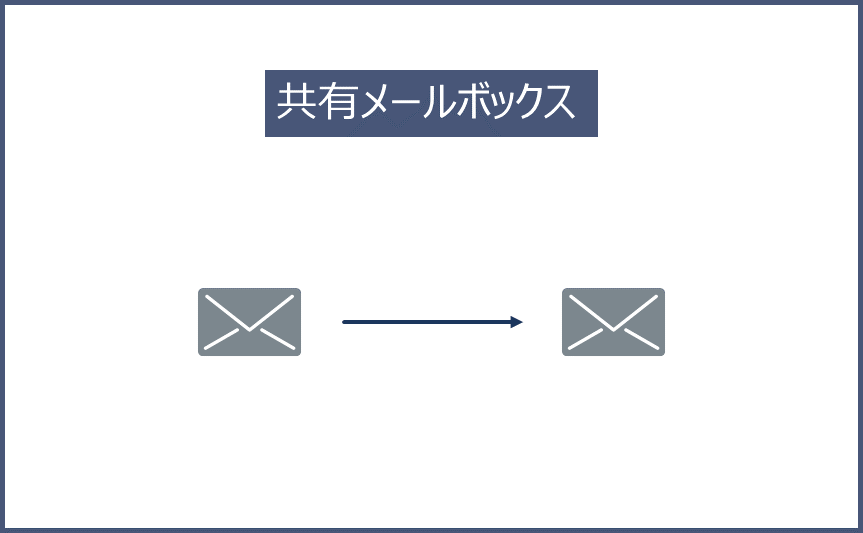
- メールは共有メールボックスに配信される
- メール送信時の差出人は、個人のメールボックスまたは共有メールボックスのいずれも選択可能(設定により変更可能)
- メール送受信以外の機能 (予定表、仕事、メモ) も利用可能
- ライセンスがなくても使えるが、ライセンスがあるとメールボックス容量が増えたり、訴訟ホールドの機能を有効化したりすることができる
使い分け
データベース容量、メールボックス容量
配布グループにはメールボックスというものがなく、共有メールボックスにはメールボックスがあります。
配布グループに配信されたメールは複数のメールボックス(グループメンバーそれぞれのメールボックス)に 1 通ずつ格納さます。
一方、共有メールボックスにメールを送信した場合は、共有メールボックスのメールボックス内に 1 通で保存されます。
そのため、全体容量としては配布グループを使っている場合の方が多くなります。
Microsoft 365で利用する場合、全体容量を意識する必要はないですが、共有メールボックスは共有メールボックス自体の容量上限があるため、それを超えないように管理することが必要です。
未読既読の管理
配布グループを使った場合には、グループメンバーのそれぞれのメールボックスに対しメールが送信されるため、未読、既読が個人単位で管理可能です。
共有メールボックスを使った場合は、共有メールボックス自体での未読既読管理になります。たとえば、A さんが既読にした場合、B さんが未読であってもメール自体は既読の表示になります。
そのため、共有メールボックスの場合は既読になっていても、自分は読んでいない可能性があるため注意が必要です。
返信時の動作
配布グループ宛てのメールに返信をする場合、Outlook で既定で選択されている差出人は個人のメールボックスです。
一方、共有メールボックス宛てのメールに返信をする場合、Outlook で既定で選択されている差出人は共有メールボックスになります。
そのため、個人のメールボックスからは返信したくないような場合は、設定により差出人の変更は可能ではありますが、共有メールボックスの方が間違える可能性は低いと言えます。
メールの届き先
前述の通り、配布グループは個人のメールボックス、共有メールボックスは共有メールボックス用のメールボックスにメールが届きます。
そのため、共有メールボックスを使うと、個人宛てに来たメールと一緒になることがなく完全に別となり、見え方としてはわかりやすいです。
※配布グループを利用し、メールの届き先が個人のメールボックスであっても、メールの振り分けルールを設定することによって見やすさを変えることは可能です。
メール送受信以外の機能
こちらも前述のとおりですが、配布グループにはメールボックスという実体がなく、共有メールボックスには実体があります。
そのため、共有メールボックスでは予定表、仕事、メモなどの機能を使うことができます。こういった、メール以外のところの機能も使い分けの観点の1つにすることもできます。
さいごに
以上、それぞれの特徴と使い分けについて記載しました。
どちらを使ったらよいのか迷った場合にはぜひ使い分けの観点を参考にしてみていただければと思います。
最後までお読みいただきありがとうございます。

